
Se si eliminano degli iMessage dal iPhone, iPad, iPod touch o da un computer Mac OS, è comunque possibile visualizzare la cronologia? In realtà, non è possibile visualizzare direttamente la cronologia iMessage sul vostro iDevice o sul computer, in quanto sono stati eliminati. Ma tecnicamente è ancora possibile se gli iMessage eliminati non sono stati sovrascritti da nuovi dati.
I dati eliminati diventano invisibili quando vengono cancellati. Vale a dire che si ha ancora la possibilità di visualizzare la cronologia iMessage cancellata.
Come visualizzare iMessage eliminati
Per visualizzare gli iMessages eliminati è necessario usare un software di recupero dati come ad esempio Dr.Fone per iOS. Questo software permette di recuperare gli iMessage persi, inclusi gli allegati. Il recupero avviene tramite la scansione diretta della memoria del iPhone, iPad, iPod touch oppure tramite l’estrazione dei dati dal backup di iTunes (quest’ultima modalità va a buon fine solo se hai mai sincronizzato il dispositivo con iTunes in precedenza).
Di seguito puoi scaricare una versione di prova gratuita del programma. Scarica la versione giusta per il tuo computer:
Schermata principale:

Metodo 1: Recupero Cronologia iMessage tramite scansione diretta del iPhone
Fase 1. Collega il tuo iPhone e avvia la scansione
Accedi alla funzione RECUPERO DATI. Se si utilizza un iPhone 16/15/14/13/12/11/7/6S/5C/5/4S, iPad Air, iPad mini 2/1, iPad 3 /2 o iPod touch 5, vedrai la finestra del programma sotto raffigurata, subito dopo aver collegato il dispositivo al computer. Potrai avviare la scansione della memoria del dispositivo facendo clic sul pulsante “Avvia Scan“.
![guida1[1]](https://www.softstore.it/wp-content/uploads/2013/10/guida11.jpg)
Se invece possiedi un iPhone 4/3GS, iPad 1 o iPod touch 4, il programma ti chiederà di mettere il dispositivo in modalità “scansione” e di scaricare un plugin aggiuntivo.
Fase 2. Visualizza iMessage recuperati
Al termine della scansione potrai vedere tutti i dati trovati in memoria e suddivisi in categorie. Per visualizzare la cronologia iMessage cancellata dal tuo iPhone, seleziona la cartella “Messaggi“. Potrai qui leggere i vari messaggi e scegliere quelli da recuperare. Seleziona quelli desiderati e clicca sul pulsante “Recupera” per salvarli sul computer.
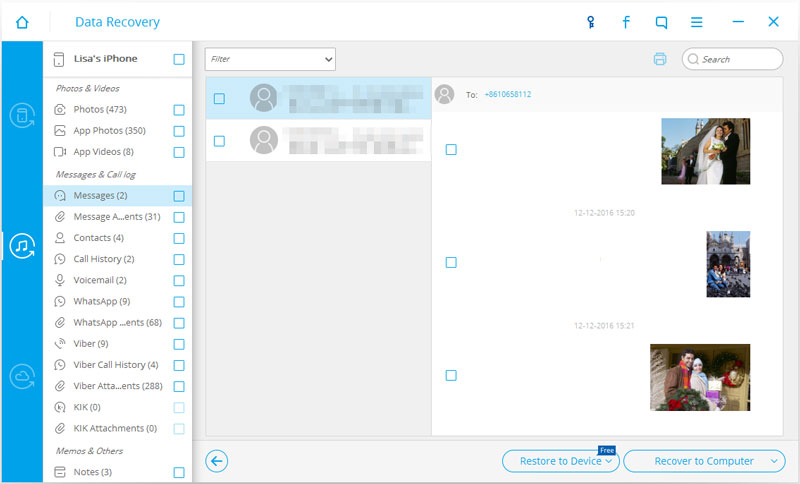
Metodo 2: Estrazione cronologia iMessage dal backup di iTunes
Per visualizzare la cronologia iMessage persa tramite il backup di iTunes, Dr.Fone per iOS è lo strumento che ti può aiutare. Prima di tutto, assicurati che hai creato un backup su iTunes.
Fase 1. Trova e analizza backup di iTunes
Dopo l’esecuzione del programma, scegli la modalità “Recupero da iTunes File Backup“. Il programma troverà tutti i file di backup di iTunes memorizzati sul tuo computer. Seleziona quello che vuoi analizzare e clicca su “Avvia Scansione“.

Fase 2. Leggi cronologia iMessage nel backup di iTunes
L’estrazione dei dati dal backup di iTunes durerà solo qualche secondo. Al termine potrai visualizzare la cronologia degli iMessage dalla categoria “Messaggi“. Per salvare tali messaggi sul tuo PC o Mac, selezionali e infine clicca sul pulsante “Recupera“.
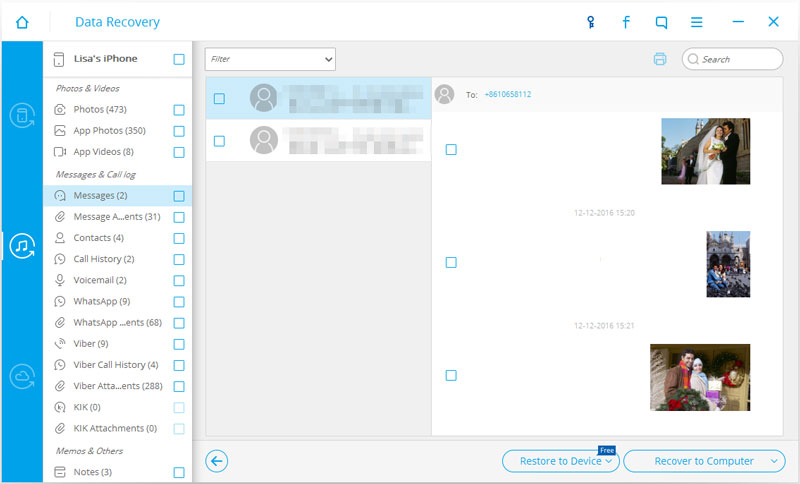

GloboSoft è una software house italiana che progetta e sviluppa software per la gestione dei file multimediali, dispositivi mobili e per la comunicazione digitale su diverse piattaforme.
Da oltre 10 anni il team di GloboSoft aggiorna il blog Softstore.it focalizzandosi sulla recensione dei migliori software per PC e Mac in ambito video, audio, phone manager e recupero dati.



Possibile che iPhone non ha una cronologia iMessage? O un modo per recuperare i messaggi? Direttamente sul iPhone con qualche app gratuita? Io per esempio non ho un pc, se ho usato il telefono viene logico poter recuperare direttamente dal telefono o no? Questo iPhone diventa un incubo…. qualcuno mi potrebbe aiutare? Grazie!!